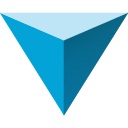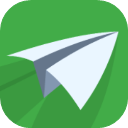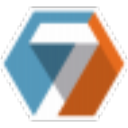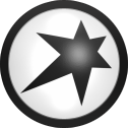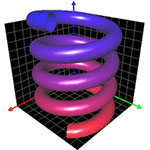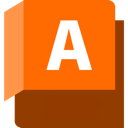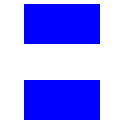对于一些初次使用的用户来说,软件的使用可能会有困难,123D design提供庞大的社区来让我们的设计人员交流工作经验和一些设计的方案,相信许多热心的网友会帮助我们的用户排忧解难的。
123D design中文版安装教程
1、解压后,根据电脑配置选择对应的位数应用程序,提供了64位和32位的,大家可以根据自己的需求选择,以64位为例,双击应用程序打开;
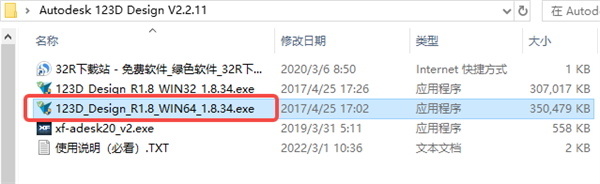
2、选择同意进行安装;

3、下拉选择日本语,然后点击Install开始安装;
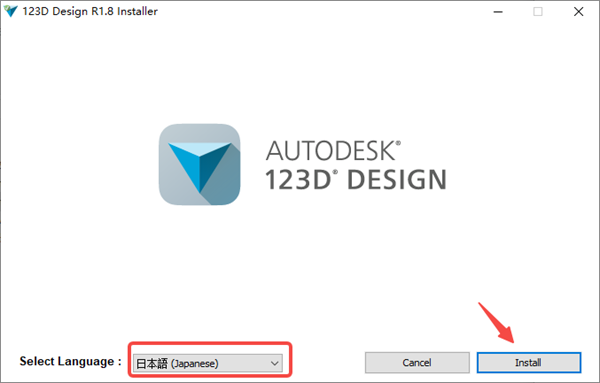
4、耐心等待一下,软件正在安装中;
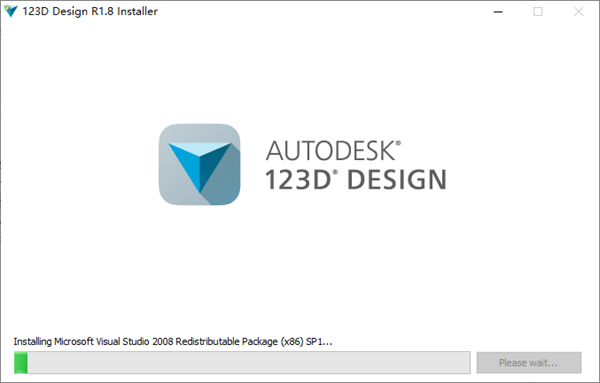
5、安装完成后,点击Done完成,先不要运行软件;
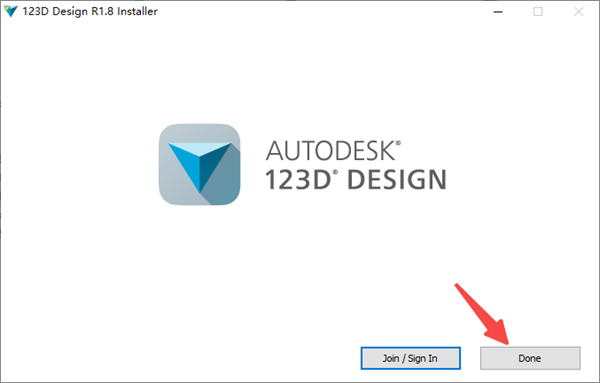
6、右键打开软件打开安装目录:C:\Program Files\Autodesk\123D Design\StringTable,进入StringTable文件夹当中;
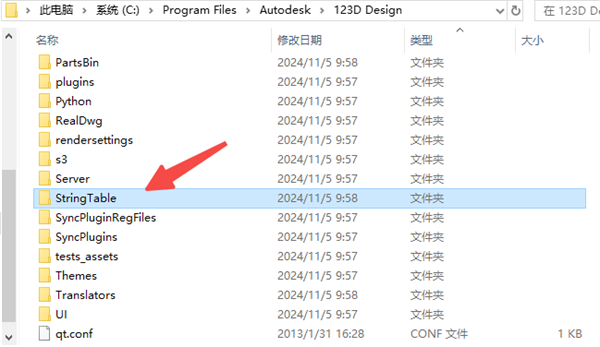
7、找到ja-JP文件夹,删除文件夹内所有文件;
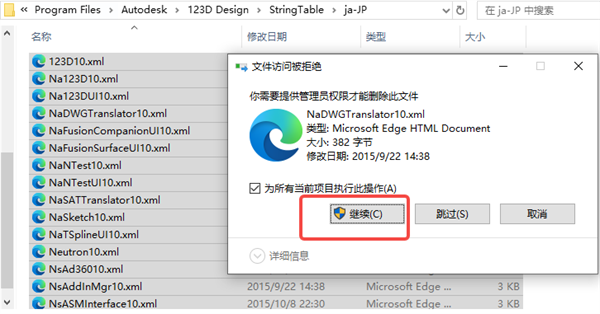
8、打zh-CN文件夹,将文件夹的所有文件复制到ja-JP文件夹下;
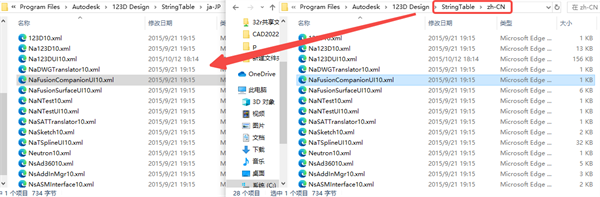
9、打开qtTranslations文件夹,然后将qmlja.qm和qtja.qm 文件删除;
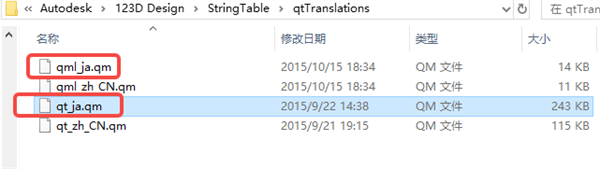
10、将剩下的“qml_zh_CN.qm”和“qt_zh_CN.qm”修改为:“qml_ja.qm”和“qt_ja.qm”;
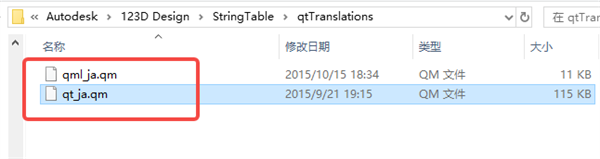
11、随后启动软件,便可以看到123D design中文版语言界面啦,希望对大家有所帮助。
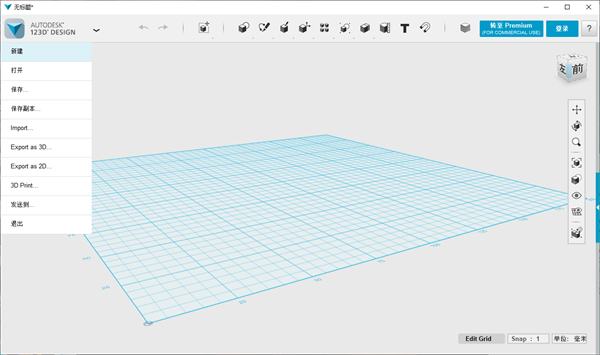
Autodesk 123D design特色
1、发现东西
Autodesk 123D社区每天都在增长,现在是加入的时间。 获得灵感来自成千上万的3D模型和设计在我们的画廊,或鼓励通过上传您自己的文件。 在3D打印的精神,与他人分享和学习,以获得你想要的,更快的地方。
2、设计东西
世界是你的创造,我们想帮助你。 我们的3D设计应用程序将允许你实现任何从你的想象力,无论是通过捕获在123D Catch博物馆的雕塑,或接线与电路。 无论您是新手还是经验丰富的人,我们都将帮助您到达您想要的地方。
3、创建东西
呼吸生活进你的想法。 你可能已经听说过关于3D打印的嗡嗡声 - 使用这种技术,我们帮助你从你的头,从头创建它,然后把它掌握在你的手掌! 想象一下,当你可以创造几乎任何东西的可能性。
123D design中文版亮点
1、如果单击样条曲线,您现在可以查看和编辑点和贝塞尔曲线。
2、添加自动保存功能。
3、您现在可以创建并保存设计的屏幕截图。
4、如果选择对象的平面并使用“拖放”选项,则模型将降至该特定面上的网格。
5、我们添加了一个将任何对象移动到网格中心的快捷方式。
6、添加选择全选。
7、我们将大多数选项移动到“首选项”对话框中,您可以从帮助下拉列表中访问。
8、可以从首选项访问的一些选项是:在屏幕上显示菜单的时间,自动保存间隔,网格设置,工具提示显示,更新通知,数据收集选项和本地化。
9、设计现在本地化为日语,西班牙语和土耳其语!您可以在首选项对话框中获得该选项。
10、切片固体现在也可以选择要切片的固体的面作为切片平面。
11、可以打印和保存帮助文档。
12、打开/保存的默认路径设置为文档文件夹。
13、默认网格尺寸为36x36厘米。
14、最小分辨率降低,所以它可以在MacBook AIr和低分辨率设置工作。
15、登录现在是持久的。